- Tietämyskanta
- Sisältö
- Podcastit
- Käytä podcasteja
Käytä podcasteja
Päivitetty viimeksi: 8 lokakuuta 2025
Saatavilla minkä tahansa seuraavan Tilauksen kanssa, paitsi jos toisin mainitaan:
-
Content Hub Professional, Enterprise
Luo podcast, joka sitouttaa kävijöitä äänisisällön avulla. Kun luot podcast-jaksoa HubSpotissa, voit joko ladata omia valmiiksi nauhoitettuja äänitiedostoja tai käyttää tekoälyn tuottamaa ääntä. Voit myös tuoda olemassa olevan podcastin käyttämällä podcastin RSS-syötettä tai luoda podcastin olemassa olevasta sisällöstä käyttämällä content remixiä.
Kun olet luonut podcastisi, voittarkastella julkaistuja jaksojasi podcastit-sivulla. Voit myösjakaa podcastisi sisäisesti tai ulkoisilla alustoilla. Kun olet julkaissut ja jakanut podcastisi, opianalysoimaan podcastisi suorituskykyä.Huomaa: Vältä arkaluonteisten tietojen jakamista tekoälyominaisuuksien käyttöön otetuissa tietosisällöissäsi, mukaan lukien kehotukset. Ylläpitäjät voivat määrittää generatiiviset tekoälyominaisuudet tilinhallinta-asetuksissa. Lisätietoja siitä, miten HubSpot AI käyttää tietojasi tarjotakseen luotettavaa tekoälyä, jonka avulla sinä hallitset tietojasi, saat HubSpot AI Trust FAQ:sta.
Ennen kuin aloitat
- Podcastien ja podcast-jaksojen määrä, joita voit luoda, riippuu tilisi tilauksesta:
- Jos sinulla on Content Hub Professional -tilaus, voit luoda enintään 5 podcast-ohjelmaa. Kullakin tilillä voi olla enintään 1 000 jaksoa.
- Jos sinulla on Content Hub Enterprise -tilaus, voit luoda enintään 50 podcast-ohjelmaa. Kullakin tilillä voi olla enintään 5 000 jaksoa.
- Podcast-työkalun käyttäminen edellyttää, että käyttäjätilillä on Super Admin- tai Podcasts-oikeudet.
- Ennen podcastien luomista tai tuomista on erittäin suositeltavaa liittää podcastin ensisijainen verkkotunnus.
Huomaa: jos sinulla on Content Hubin ilmainen kokeiluversio, sinulla ei ehkä ole mahdollisuutta lisätä podcast-sisältötyyppiä mukautettuun ensisijaiseen verkkotunnukseen. Sen sijaan voit lisätä podcast-sisältötyypin olemassa olevaan järjestelmän oletusverkkotunnukseen. Lisätietoja uusien sisältötyyppien lisäämisestä olemassa olevaan verkkotunnukseen.
Luo uusi podcast
Uuden podcastin luominen:
- Siirry HubSpot-tililläsi kohtaan Sisältö > Podcastit.
- Jos luot podcastin ensimmäistä kertaa, valitse Podcast-ohjelman perustaminen. Tai napsauta Podcast-ohjelma-pudotusvalikkoa ja valitse + Lisää podcast-ohjelma.
- Määritä oikeassa paneelissa podcast-ohjelman tiedot:
- Podcast-ohjelman otsikko: Anna podcastille yksilöllinen nimi. Jos jaat podcastisi, tämä nimi näkyy ulkoisilla äänialustoilla.
- Podcast-ohjelman kuvaus: Kirjoita podcastisi kuvaus.
- Podcastin kieli: valitse podcastin kieli.
- Napsauta alareunassa Luo ohjelma.

Podcast-asetusten hallinta ja päivittäminen
Kun olet luonut podcastin, voit viimeistellä podcastin asetukset asetuksissa:
- Napsauta HubSpot-tilisi ylänavigointipalkin settings asetuskuvaketta.
- Siirry vasemmassa paneelissa kohtaan Sisältö > Podcastit.
- Määritä podcast-asetukset:
- Podcast-ohjelman otsikko: anna podcastillesi yksilöllinen nimi. Jos jaat podcastisi, tämä nimi näkyy ulkoisilla äänialustoilla.
- Podcast-ohjelman kuvaus: Kirjoita podcastisi kuvaus.
- Podcast-isäntä: valitse podcastisi oletuspodcast-isäntä. Jos haluat lisätä uuden isännän, napsauta pudotusvalikkoa ja valitse Luo uusi isäntä.
- Nimi: Anna podcast-isännän nimi.
- Elämäkerta: kirjoita podcast-isännän elämäkerta.
- Kuva: Lisää podcast-isännän kuva. Kuvan on oltava neliönmuotoinen.
- Podcastin omistajan sähköpostiosoite: Anna podcastin omistajan sähköpostiosoite. Sähköpostiosoitetta tarvitaan Spotifyn kaltaisten alustojen varmentamiseen, ja se näkyy RSS-syötteessä.
- Podcast-ohjelman kuva: lataa kuva podcastin pikkukuvaksi. Voit myös käyttää tekoälyä kuvan luomiseen kehotteen perusteella. On suositeltavaa käyttää neliönmuotoista kuvaa, ja podcast-ohjelmasi kuvitus saa olla enintään 2 Mt.
- Podcast-ohjelman kategoriat: valitse enintään kaksi ainutlaatuista kategoriaa podcastillesi.
- Selkeän sisällön varoitus: Ota tämä vaihtoehto käyttöön lisätäksesi lipun, jos podcastisi jaksot sisältävät selkeää sisältöä, kuten kirosanoja tai lapsille sopimattomia aiheita.
- Napsauta vasemmassa alakulmassa Tallenna.

Uuden podcast-jakson luominen
Kun olet luonut podcastisi, lisää podcast-jaksoja ohjelmaasi. Uuden jakson luominen podcastiin:
- Siirry HubSpot-tililläsi kohtaan Sisältö > Podcastit.
- Napsauta vasemmassa yläkulmassa Podcast-ohjelma-pudotusvalikkoa ja valitse podcast.
- Napsauta oikeassa yläkulmassa Luo jakso.
- Valitse editorissa, miten haluat aloittaa podcast-jaksosi luomisen. Valitse Upload Existing Audio (Lataa olemassa oleva ääni ) tai Generate Audio From Text (Luo ääni tekstistä).
- Tämä määrittää, aloitatko äänitiedosto-osion vai tekoälyn luoman äänijakson.
- Kun olet määrittänyt alkuperäisen jakson, voit yhdistellä äänitiedosto-osioita ja tekoälyn luomia osuuksia samassa jaksossa.

- Äänitiedosto-osion määrittäminen:
- Klikkaa vasemmassa yläkulmassa olevaa edit -kynäkuvaketta. Kirjoita sitten osiolle nimi .
-
- Äänilähde-osiossa voit ladata uuden äänitiedoston tai selata ja valita olemassa olevista äänitiedostoista.
- Voit ladata uuden äänitiedoston valitsemalla Lataa. Valitse sitten tiedosto tiedostonvalitsimesta.
- Jos haluat käyttää olemassa olevaa äänitiedostoa, valitse Selaa. Valitse oikeassa paneelissa olemassa oleva äänitiedosto ja napsauta Lisää.
- Jos haluat lisätä toisen osion, vie hiiren kursori ylimmän osion päälle ja valitse + Lisää tekstiä puheosioon tai + Lisää äänileike.
- Äänilähde-osiossa voit ladata uuden äänitiedoston tai selata ja valita olemassa olevista äänitiedostoista.

- Tekoälyn luoman ääniosion määrittäminen:
- Klikkaa vasemmassa yläkulmassa olevaa edit -kynäkuvaketta. Kirjoita sitten osiolle nimi .
- Napsauta tekoälyn ääni -pudotusvalikkoa ja valitse ääni.
- Voit valita kuudesta eri tekoälyn tuottamasta äänestä, jotka perustuvat murteeseen ja rekisteriin. Voit esimerkiksi valita Fable-äänen , jos haluat käyttää englantilais-brittiläistä murretta, jossa on keskusteleva sävy, tai Alloy-äänen, jos haluat käyttää englantilais-amerikkalaista murretta, jossa on mukaansatempaava sävy.
- Voit esikatsella ääntä napsauttamalla äänen vieressä olevaa toistokuvaketta.
-
- Kirjoita podcastin sisältö alla olevaan tekstikenttään.
- Voit esikatsella sisältöä napsauttamalla Luo äänen esikatselu.
- Jos haluat lisätä toisen jakson, vie hiiren kursori ylimmän jakson päälle ja valitse + Lisää tekstiä puhejaksoon tai + Lisää äänileike.
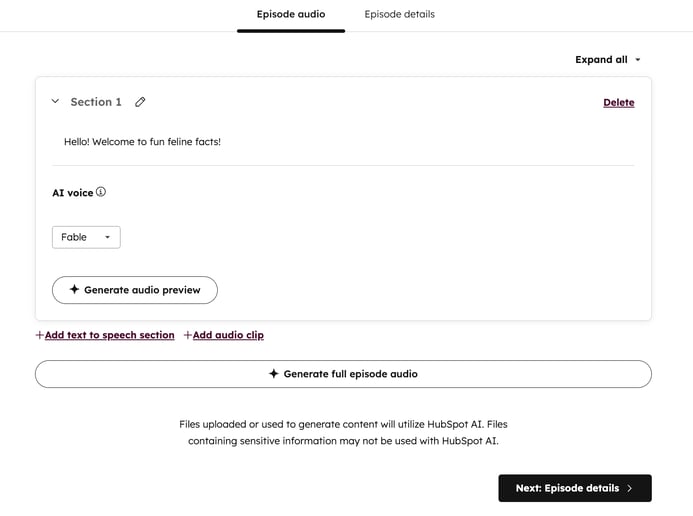
- Kun olet määrittänyt eri podcast-osiot:
- Jos haluat laajentaa kaikki osiot, napsauta oikeassa yläkulmassa olevaa pudotusvalikkoa ja valitse Laajenna kaikki.
-
- Jos haluat sulkea kaikki osiot, napsauta oikeassa yläkulmassa olevaa pudotusvalikkoa ja valitse Laajenna kaikki.
- Voit laajentaa tai sulkea tietyn osion napsauttamalla osion vasemmalla puolella olevaa kuvaketta .
- Voit järjestää osioita uudelleen napsauttamalla dragHandle-vetokuvaketta sen osion vieressä, jota haluat siirtää. Vedä ja pudota sitten osio haluamaasi paikkaan.
-
- Voit poistaa vain laajennettuja osioita. Napsauta osion vasemmassa yläkulmassa Poista.
- Voit poistaa vain laajennettuja osioita. Napsauta osion vasemmassa yläkulmassa Poista.

- Kun olet määrittänyt podcastin sisällön ja äänen, voit esikatsella sisältöä valitsemalla Generate full episode audio . .
- Kun olet lisännyt äänitiedoston tai tekoälyn luoman äänen, napsauta yläreunassa Episodin tiedot -välilehteä.
- Määritä podcast-jakson tiedot Episodin tiedot -välilehdellä:
- Otsikko: Anna podcast-jaksolle nimi.
- Show Notes: Kirjoita jakson kuvaus.
- Artwork: Lisää kuva jakson kuvitusta varten. Voit myös käyttää tekoälyä luodaksesi kuvauksen kehotteen perusteella. Tämä on valinnainen. Jos et halua lisätä jaksokohtaista kuvitusta, sen sijaan näytetään podcast-ohjelman oletuskuva.
- Selkeän sisällön varoitus: Ota tämä vaihtoehto käyttöön lisätäksesi lipun, jos podcastisi jaksot sisältävät selkeää sisältöä, kuten kirosanoja tai lapsille sopimattomia aiheita.
- Transkriptio: Voit ladata manuaalisesti VTT-tiedoston, jota voit käyttää transkriptina, tai luoda transkriptin tekoälyavustajien avulla. Voit myös ladata luodut transkriptiot VTT-muodossa.
- Voit ladata transkriptin valitsemalla Transkriptio-osiossa Lataa. Valitse sitten VTT-tiedosto.
- Jos haluat luoda transkriptin automaattisesti, napsauta Transcript-osiossa Generate (Luo ) tai artificialIntelligence -kuvaketta. Transkriptio luodaan podcast-jaksosi äänen perusteella.
- Voit ladata luodun transkriptin napsauttamalla verticalMenu-valikkokuvaketta ja valitsemalla Lataa.
- Jos haluat korvata luodun transkriptin VTT-tiedostolla, napsauta verticalMenuvalikkokuvaketta ja valitse Upload VTT file.
- Voit poistaa transkriptin napsauttamalla verticalMenuvalikkokuvaketta ja valitse Poista.
- Kun olet lisännyt transkriptin, valitse oikeassa yläkulmassa Päivitä.
Huomaa: transkriptiota ei voi muokata podcast-editorissa. Voit muokata transkriptiota lataamalla transkriptin ja muokkaamalla sitä tekstieditorilla, kuten Notepadilla tai Text Editillä. Tallenna se sitten VTT-muodossa ja lataa muokattu tiedosto uudelleen.

-
-
- Markkinointikampanja: Yhdistä podcast-jakso markkinointikampanjaan.
-
- Kun olet määrittänyt podcast-jakson tiedot, valitse oikeassa yläkulmassa Julkaise.
- Voit julkaista podcastisi myöhemmin:
-
- Napsauta oikeassa yläkulmassa Julkaise-painikkeen vieressä olevaa pudotusnuolta . Valitse sitten Aikataulutusasetukset.
- Napsauta valintaikkunassa päivämäärän ja kellonajan pudotusvalikoita, jos haluat ajoittaa podcastisi. Julkaisupäivä ja -aika perustuvat oletusarvoisesti HubSpot-tilisi aikavyöhykkeeseen.

Käytä tekoälyä jakson yksityiskohtien luomiseen transkriptiosi perusteella.
Kun olet ladannut tai luonut transkriptiosi manuaalisesti, voit käyttää tekoälyä podcastin otsikon, kuvauksen tai kuvituksen luomiseen transkriptin ja muun siihen liittyvän sisällön perusteella. Jos et ole lisännyt transkriptiota, tämä vaihtoehto ei tule näkyviin.
- Siirry HubSpot-tililläsi kohtaan Sisältö > Podcastit.
- Napsauta podcastisi nimeä .
- Napsauta yläreunassa Episodin tiedot -välilehteä.
- Voit luoda otsikon:
- Napsauta Otsikko-kohdassa artificialIntelligence -kuvaketta.
- Oikeassa paneelissa voit tarkastella otsikkovaihtoehtoja. Jos haluat luoda uusia otsikoita samoista avainsanoista, napsauta Luo uusi otsikko. Uudet otsikot näkyvät luettelon alareunassa.
-
- Valitse haluamasi otsikon vieressä oleva valintapainike.
- Kun olet valinnut otsikon, valitse alareunassa Päivitä jakson otsikko.

- Voit luoda jakson kuvauksen:
- Jakson kuvaus -osiossa napsauta artificialIntelligence -kuvaketta. Uusi jakson kuvaus ilmestyy suoraan tekstikenttään.
- Voit luoda uuden kuvauksen napsauttamalla regenerate-kuvaketta.
Huomaa: luominen tai uudistaminen korvaa kaiken olemassa olevan sisällön jakson kuvauksen tekstikentässä.
- Jakson kuvien luominen:
- Napsauta Artwork-osiossa Generate with AI. Jos olet jo lisännyt taideteoksen, tämä vaihtoehto ei tule näkyviin. Jos haluat luoda uuden taideteoksen, poista ensin olemassa oleva taideteos valitsemalla oikeassa yläkulmassa Poista .
- Oikeanpuoleisessa paneelissa, Kuvaa kuvaustekstiruudussa , voit tarkistaa ja muokata kehotusta.
- Jos haluat käyttää kuvaa viitteenä kehotteen luomisessa, napsauta oikeassa yläkulmassa kuvakuvaketta. Kehote luodaan automaattisesti kuvan perusteella.
- Jos haluat valita tietyn taidetyylin, napsauta tyyli-pudotusvalikkoa ja valitse taidetyyli.
- Voit määrittää kuvan resoluution napsauttamalla Quality (Laatu ) -pudotusvalikkoa ja valitsemalla vaihtoehdon Auto (Automaattinen), Low (Matala), Medium (Keskitaso) tai High (Korkea).
- Napsauta alareunassa Generate (Luo).
- Vie hiiren kursori haluamasi kuvan päälle ja valitse valintaruutu. Napsauta sitten Insert (Lisää)-painiketta.
